Un script de sauvegarde de journal d'événements Windows Server
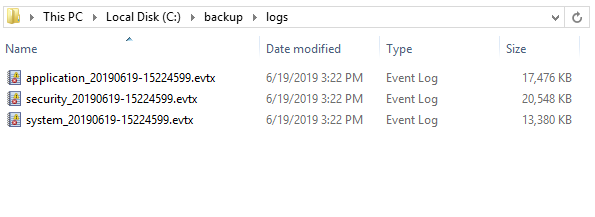
- 4171
- 957
- Lucas Bernard
En tant qu'administrateur système, il est de notre responsabilité de sauvegarder et de conserver des sauvegardes régulières des journaux d'événements Windows Server. Continuez également à les conserver sur un lecteur externe ou un stockage cloud. Nous recommandons les journaux des événements de sauvegarde quotidiennement et conservons au moins un an de sauvegarde. Les journaux d'événements nous aident pour le dépannage des systèmes.
Voici un script de lot pour prendre la sauvegarde des journaux Windows et les stocker sur le lecteur local.
Étape 1 - Créer un répertoire de sauvegarde
Créer un répertoire de sauvegarde nommé C: \ Backup pour contenir des sauvegardes et C: \ Backup \ Logs pour contenir des fichiers journaux. Vous pouvez utiliser votre propre structure d'annuaire pour la sauvegarde.
Ouvrez une invite de commande et exécutez les commandes ci-dessous pour créer la structure du répertoire.
"> Mkdir C: \ Backup"> Mkdir C: \ Backup \ Logs
Étape 2 - Créer un script de sauvegarde
Maintenant, créez un script de lot C: \ Backup \ Evt-Backup.chauve souris et copier le script ci-dessous dans ce script de lot. Changer la Backup_path Si vous utilisez un emplacement différent pour le répertoire de sauvegarde.
Le script REM commence ici.g., Jeu 28/02/2013).g., 11:20:56.39) Set Cur_hh =% Time: ~ 0,2% si% cur_hh% lss 10 (set cur_hh = 0% time: ~ 1,1%) set cur_nn =% time: ~ 3,2% set cur_ss =% time: ~ 6,2% set cur_ms =% time: ~ 9,2% rem part le format horodat Backup_path% \ system_% horodat%.evtx wevtutil epl application% backup_path% \ application_% horodat%.evtx wevtutil epl Security% backup_path% \ Security_% horodat%.EVTX REM End of Script
Étape 3 - Exécuter le script manullly
Exécutons ce script manuellement pour tester. Ouvrez l'invite de commande Windows en tant qu'administrateur. Accédez à la C: \ Backup répertoire et exécuter le script comme ci-dessous:
"> EVT-Backup.chauve souris Alors vérifiez, si les fichiers de sauvegarde du journal des événements ont été créés avec succès.
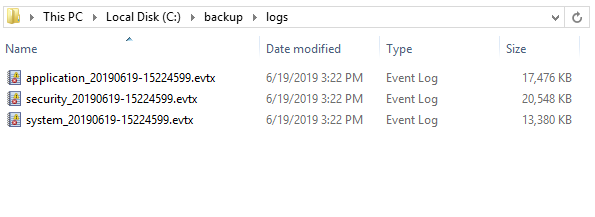
Étape 4 - Configurer le script dans Scheduler
Enfin, configurez ce script dans Windows Task Planchers pour l'exécuter automatiquement sur un intervalle régulier. Une sauvegarde quotidienne est beaucoup suffisante pour les systèmes d'utilisation normaux.
Merci d'avoir lu cet article, j'espère que ce script vous aidera à prendre une sauvegarde automatique des journaux Windows.
- « Comment installer le serveur Web Nginx sur CentOS / RHEL 7/6 et Fedora 27/26
- Comment installer mysql 5.7 sur Centos 7 et Fedora 36/35 »

